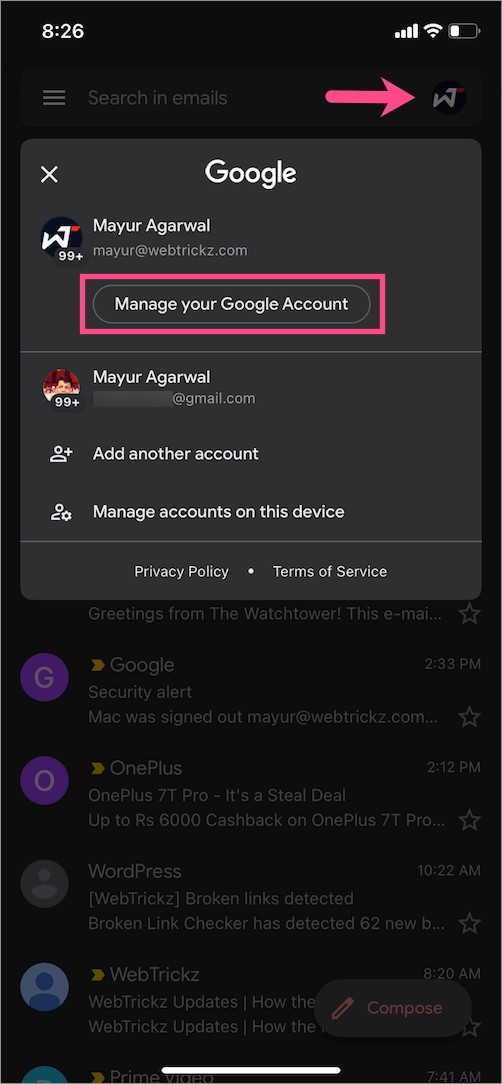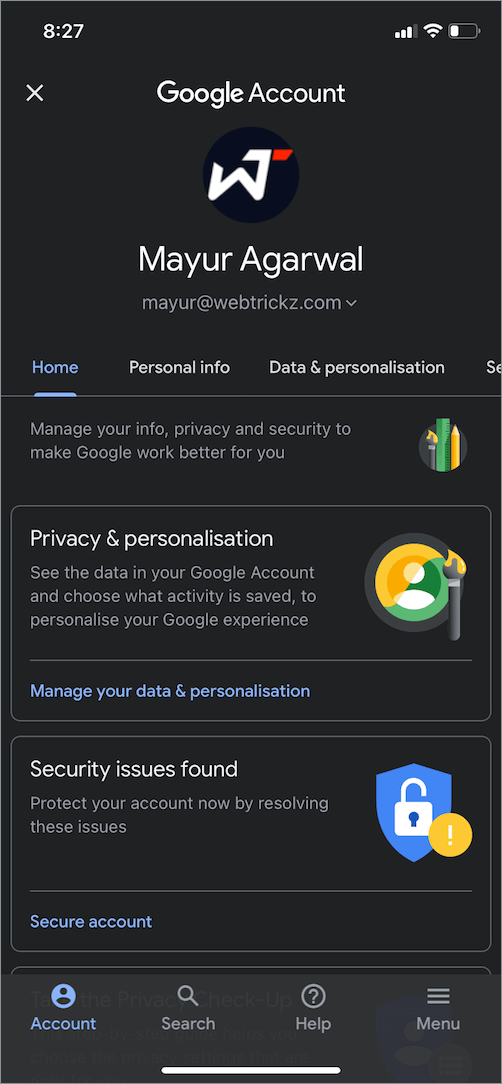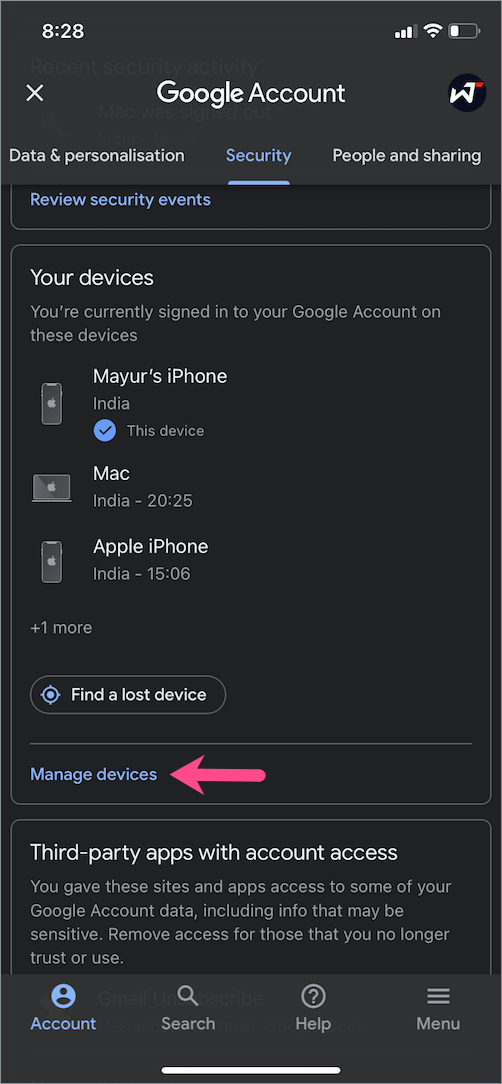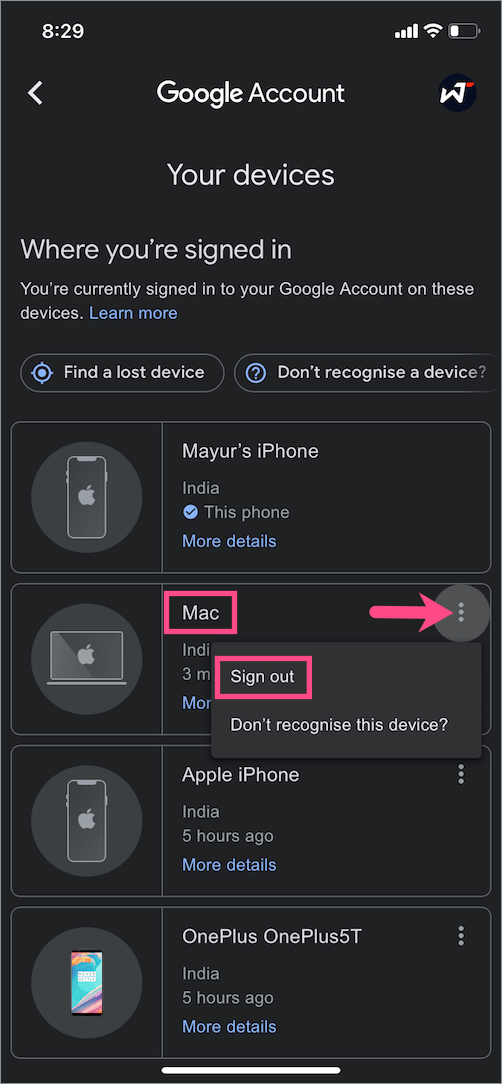コンピュータで複数のGoogleアカウントにログインしていても、そのうちの1つからサインアウトしたくない場合は問題ありません。これは、Googleではユーザーが1つのGoogleアカウントからのみサインアウトすることを許可していないためです。現在取得できる唯一のオプションは、「すべてのアカウントからサインアウトするGmail、Googleドライブ、Googleフォト、またはYouTubeを使用しているとき。これは、Chrome、Firefox、Microsoft Edgeのいずれであるかに関係なく、コンピューター上のすべてのブラウザーで発生します。

Googleはすべてのアカウントからサインアウトすることを強制しますか?
これは、単一のGoogleアカウントを管理するユーザーにとっては問題ではありません。ただし、複数のアカウントに同時にログインしている人にとっては、物事は本当に迷惑で不便な場合があります。
5つまたは6つのGmailアカウントを持っているとしましょう。これらのアカウントは個人用で、ブランド、ビジネス、子供、さらにはゲストに関連している可能性があります。これで、1つまたは2つのアカウントからログアウトする場合は、ログアウトできなくなります。代わりに、Googleは、1つのGoogleアカウントからログアウトするためだけに、すべてのGmailアカウントからログアウトするように強制します。
その結果、個々のGoogleアカウントからサインアウトするたびに、サインインしたままにしておきたい他のすべてのアカウントに再ログインする必要があります。ログアウトしたくないアカウントのパスワードが保存されていない場合、状況はさらに混乱する可能性があります。言うまでもなく、これはGoogleによる悪いUXの決定であり、エンドユーザーにとって単純なことを面倒で時間のかかるものにします。
残念ながら、このばかげた制限を取り除くためにできることは何もありません。
ただし、複数のアカウントのサインインを使用する場合、1つのGoogleアカウントからサインアウトするために使用できる回避策があります。このようにして、他のアクティブなアカウントに影響を与えることなく、PC上の特定のGmailアカウントからサインアウトできます。これを行うには、以下の手順に従います。
パソコンで1つのGmailアカウントからログアウトする方法
このためには、Gmail、Google、ドライブなどのGoogleアプリがインストールされたスマートフォンが必要です。
ノート:ログアウトするiPhoneまたはAndroidデバイスでGoogleアカウントにログインしていることを確認してください。
- Gmailアプリを開きます。
- 右上隅からプロフィール写真をタップします。ログインしているすべてのアカウントのリストが表示されます。
- パソコンでログアウトするGoogleアカウントを選択します。
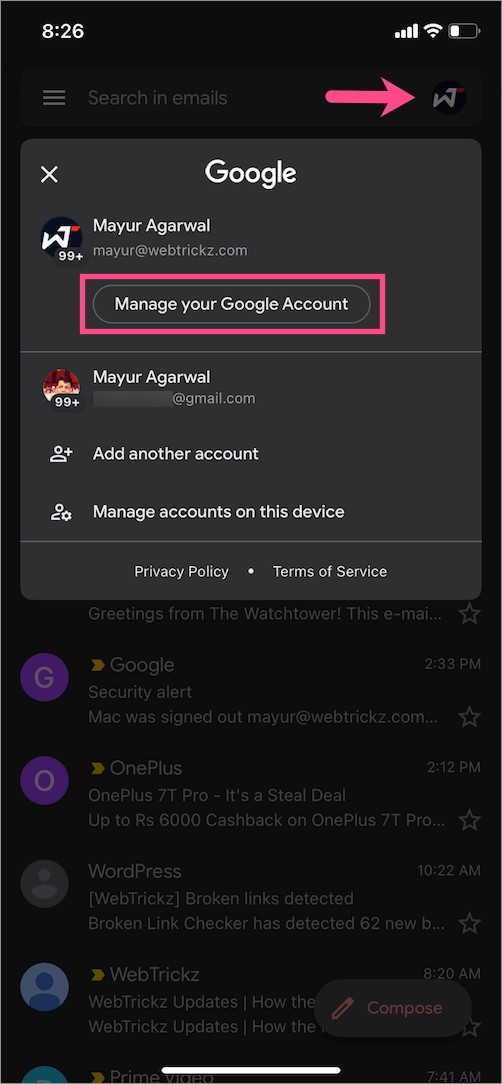
- 「Googleアカウントの管理」をタップします。
- ここでは、Googleの設定を管理できます。左にスワイプして、 安全 タブ。
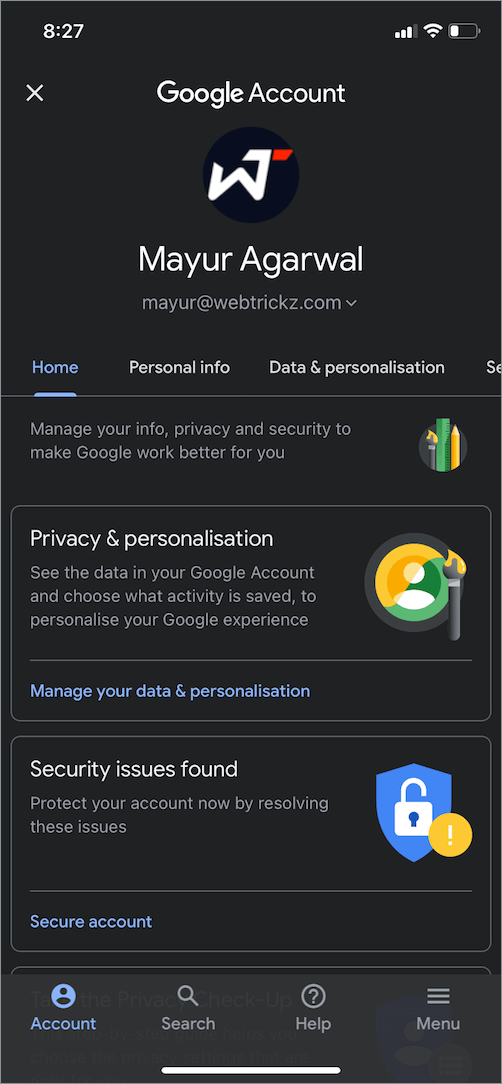
- [セキュリティ]タブで、[デバイス]まで下にスクロールし、[ デバイスを管理する.
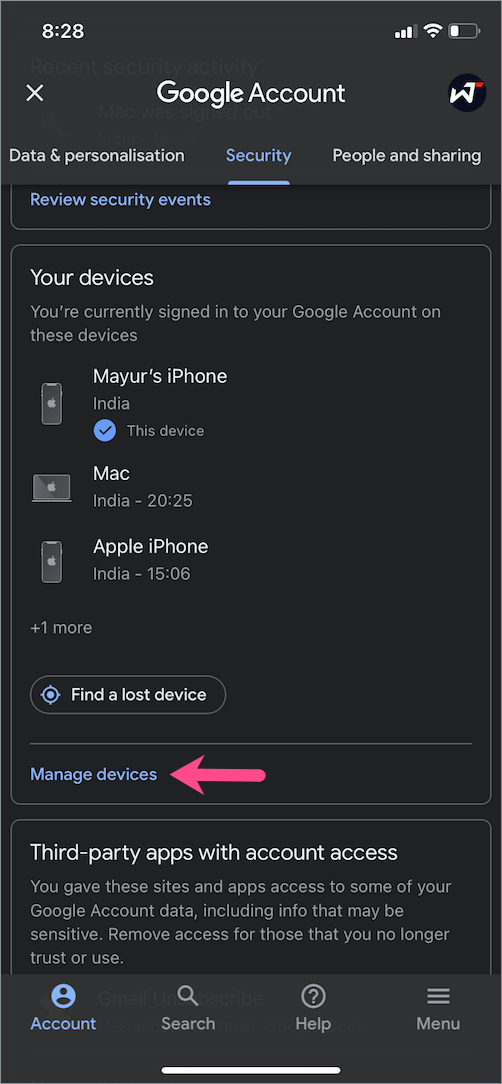
- ログアウトするデバイス(MacまたはPC)を見つけて、縦に3つ並んだ点をタップします。
- 次にタップします サインアウト。もう一度[サインアウト]をタップして確認します。
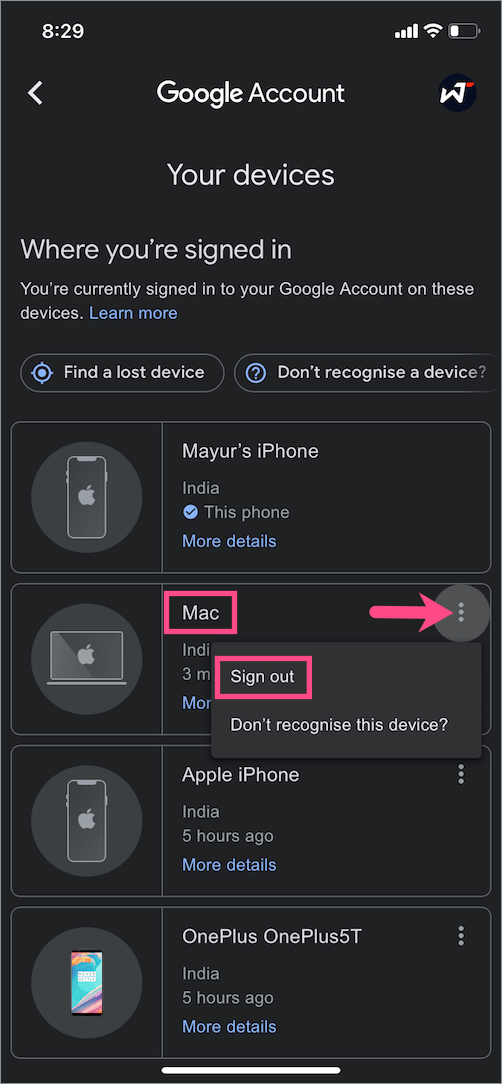
それでおしまい。 Googleは、特定のデバイスのGmailアカウントからログアウトします。この手順は通常、特定のデバイスでGoogleアカウントからリモートでサインアウトするために使用されます。
これは効率的で迅速な方法ではありませんが、仕事を成し遂げることができます。
この記事がお役に立てば幸いです。 🙂
また読む:iPadでGoogleClassroomアプリからサインアウトする方法
タグ:GmailGoogleTips